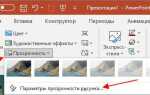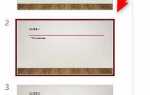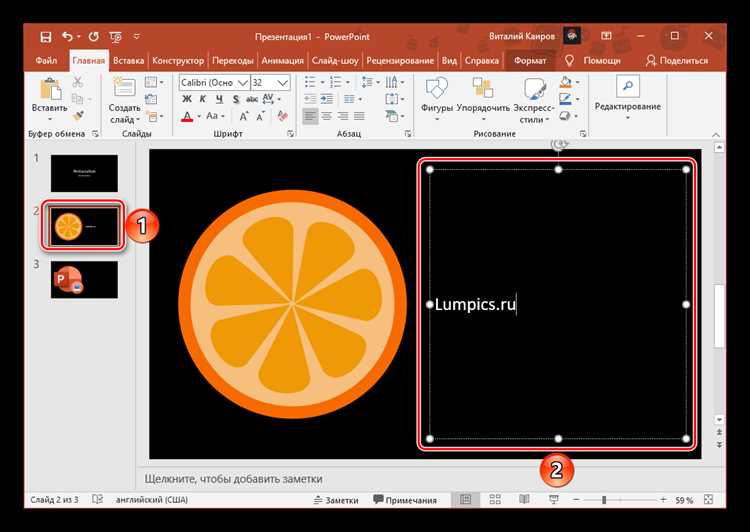
Редактирование изображений в PowerPoint – это мощный инструмент, который позволяет улучшить визуальное восприятие вашей презентации. Несмотря на то, что программа предназначена в первую очередь для создания слайдов, она предоставляет широкий спектр возможностей для работы с изображениями. В этом руководстве мы рассмотрим несколько полезных функций для редактирования картинок, которые помогут вам легко адаптировать их под ваши нужды.
1. Обрезка изображений
Одной из базовых операций является обрезка картинки. Для этого выберите изображение, затем в верхнем меню перейдите в раздел «Формат» и нажмите на кнопку «Обрезать». Вы можете сжать или расширить область изображения, двигая маркеры по краям. Это особенно полезно, если нужно убрать лишние элементы или фокусироваться на важной части картинки.
2. Применение фильтров и эффектов
PowerPoint позволяет добавлять различные визуальные эффекты, такие как размытие, тени или свечение. Чтобы применить эффект, выберите картинку, затем перейдите в раздел «Формат» и выберите «Эффекты изображения». Здесь вы найдете множество опций, которые помогут сделать картинку более выразительной или гармоничной с общим дизайном слайда.
3. Корректировка яркости и контраста
Если изображение слишком темное или, наоборот, слишком яркое, вы можете откорректировать его яркость и контраст. В меню «Формат» выберите «Коррекция», где представлены слайды с разными уровнями яркости и контраста. Просто выберите подходящий вариант или настройте вручную с помощью ползунков для точной настройки.
4. Вставка и редактирование фигур и рамок
Иногда картинка нуждается в дополнительном оформлении. В PowerPoint можно добавить фигуры, стрелки или рамки, которые подчеркнут важные элементы изображения. Для этого выберите картинку, затем через «Вставка» добавьте нужную фигуру и разместите ее поверх изображения. Фигуры можно менять по размеру и цвету, а также делать полупрозрачными для лучшего эффекта.
5. Ретушь и вырезание
Для более сложных операций, таких как удаление фона или создание прозрачных участков, PowerPoint предоставляет инструмент «Удалить фон». Он позволяет автоматически выделить области, которые должны быть удалены, и с помощью маркеров скорректировать зоны. Это особенно полезно, если нужно оставить только центральный объект на картинке, например, лицо или логотип.
Как изменить размер изображения в PowerPoint
Для изменения размера изображения в PowerPoint откройте слайд, содержащий нужное изображение. Затем выберите его, кликнув по нему левой кнопкой мыши. Для изменения размеров можно использовать два способа: с помощью маркеров и через параметры на вкладке «Формат».
Способ 1: Использование маркеров изображения
После выделения изображения вокруг него появятся маркеры. Чтобы изменить размер, перетащите один из маркеров по направлению к центру или от центра. Если нужно сохранить пропорции, удерживайте клавишу Shift во время перетаскивания маркера. Для точной настройки можно использовать угловые маркеры, которые изменяют оба размера (ширину и высоту) одновременно.
Способ 2: Настройки на вкладке «Формат»
Для более точной настройки размера выберите вкладку «Формат» в верхней панели инструментов. В группе «Размер» можно вручную ввести нужные значения для ширины и высоты. Если активирован параметр «Сохранять пропорции», то изменение одного из значений автоматически скорректирует другое, чтобы сохранить исходное соотношение сторон.
Способ 3: Изменение через контекстное меню
Щелкнув правой кнопкой мыши по изображению, выберите опцию «Размер и положение» для доступа к более детализированным настройкам. В открывшемся окне можно точно указать ширину, высоту и положение изображения на слайде.
После изменений, не забудьте просмотреть изображение на слайде, чтобы убедиться, что оно выглядит гармонично и не искажено.
Как обрезать картинку в PowerPoint

Обрезка изображения в PowerPoint позволяет избавиться от ненужных частей картинки и сделать её более аккуратной и подходящей для слайда. Для этого выполните следующие шаги:
1. Выберите изображение на слайде, которое хотите обрезать.
2. Перейдите на вкладку «Работа с рисунками», которая появится в верхнем меню после выбора изображения.
3. В разделе «Размер» нажмите на кнопку «Обрезать». Это откроет инструменты обрезки.
4. На изображении появятся черные маркеры по краям. Чтобы обрезать картинку, перетащите маркеры внутрь изображения с нужной стороны. Вы можете обрезать с любой стороны: сверху, снизу, слева или справа.
5. После того как вы добьётесь нужного результата, нажмите на кнопку «Обрезать» еще раз или просто кликните в пустое место на слайде, чтобы завершить процесс.
6. Для точной настройки можно использовать опцию «Соотношение сторон» в меню, чтобы картинка оставалась пропорциональной при обрезке.
Обрезка изображения в PowerPoint позволяет не только улучшить внешний вид слайда, но и повысить восприятие информации, фокусируя внимание на ключевых элементах.
Как добавить рамку вокруг изображения

- Выберите изображение. Щелкните по картинке, к которой хотите добавить рамку.
- Перейдите в раздел «Формат». В верхней панели инструментов выберите вкладку «Формат», которая появится после выделения изображения.
- Найдите инструмент «Обводка» или «Рамка». В меню выберите опцию «Обводка изображения» или «Рамка», в зависимости от версии PowerPoint.
- Выберите стиль рамки. В раскрывающемся списке доступны различные стили: сплошная линия, пунктирная, двойная линия и другие. Выберите подходящий стиль для вашего дизайна.
- Настройте цвет рамки. Выберите цвет, который будет гармонировать с основным дизайном слайда. Для этого используйте палитру цветов, доступную в меню.
- Регулируйте толщину линии. Чтобы сделать рамку более заметной, увеличьте толщину линии. Для этого в том же меню выберите нужную величину толщины рамки.
- Добавьте тень или эффект. Для создания дополнительного эффекта, например, объема, можно добавить тень или выбрать один из предложенных графических эффектов.
- Примените изменения. После настройки всех параметров просто кликните в пустое место слайда, чтобы изменения вступили в силу.
Теперь ваше изображение будет выделяться на слайде благодаря добавленной рамке, что сделает презентацию более стильной и профессиональной.
Как применить фильтры и эффекты к изображению
PowerPoint предлагает разнообразие фильтров и эффектов, которые позволяют быстро улучшить визуальное восприятие изображения. Для применения фильтра или эффекта выполните следующие шаги:
1. Выделите изображение, к которому хотите применить эффект. Перейдите во вкладку «Формат» в верхней панели инструментов.
2. В группе «Корректировка» выберите опцию «Фильтры изображения». Здесь представлены предустановленные фильтры, которые изменяют оттенок, контрастность и яркость изображения. Выберите подходящий фильтр и сразу увидите его влияние на изображение.
3. Для более детальной настройки откройте раздел «Эффекты изображения». Среди доступных эффектов можно выбрать тени, отражения, свечение, угол наклона и другие визуальные улучшения. Каждый эффект имеет свои параметры, которые можно настроить вручную.
4. Чтобы применить тень, выберите опцию «Тень» и укажите направление, размер и размытие тени. Это добавит глубины и акцента к изображению.
5. Если нужно добавить отражение, выберите «Отражение» и настройте его интенсивность и расстояние от изображения.
6. Для создания эффекта свечения выберите «Свечение», задайте цвет и уровень яркости, чтобы изображение выглядело более выразительно.
7. Все изменения можно отменить или вернуться к предыдущему виду изображения, используя кнопку «Отменить» на панели инструментов.
Важно помнить, что чрезмерное использование эффектов может отвлекать внимание от основного содержания презентации. Лучше применять их умеренно, чтобы поддерживать баланс между эстетикой и информативностью.
Как выровнять изображения на слайде

В PowerPoint есть несколько способов выровнять изображения, что позволяет добиться симметрии и эстетической гармонии на слайде. Ниже приведены методы выравнивания с помощью встроенных инструментов.
Для выравнивания изображений используйте следующие шаги:
- Автоматическое выравнивание с помощью панели инструментов: Выберите изображение, затем откройте вкладку «Формат» в верхней панели. В разделе «Упорядочить» найдите кнопку «Выровнять». Здесь доступны опции выравнивания по левому краю, по центру или по правому краю слайда.
- Выравнивание относительно других объектов: Если на слайде есть несколько объектов, вы можете выровнять изображение относительно других элементов. Для этого выберите несколько объектов, затем используйте опцию «Выровнять» и выберите нужное выравнивание.
- Использование направляющих: Направляющие помогут точно разместить изображения. Для их активации откройте вкладку «Вид» и отметьте «Направляющие». Перетаскивайте направляющие для точного выравнивания изображения по оси X или Y.
- Равномерное распределение: Для того чтобы изображения на слайде располагались с равными промежутками, выберите несколько объектов, затем откройте «Выровнять» и выберите опцию «Равномерно распределить по горизонтали» или «Равномерно распределить по вертикали».
Выровняв изображения, вы сможете улучшить восприятие информации и сделать слайд более профессиональным.
Как повернуть картинку в PowerPoint

Чтобы повернуть изображение в PowerPoint, выберите картинку, которую хотите изменить. После этого в верхней панели инструментов откроется вкладка «Работа с рисунками». В ней найдите группу «Настройки изображения». В самом правом углу этой группы будет кнопка «Поворот» – нажмите на неё.
В выпадающем меню предложены несколько стандартных вариантов поворота: «Повернуть на 90 градусов вправо», «Повернуть на 90 градусов влево» и «Повернуть на 180 градусов». Если вам нужно произвести точный угол поворота, выберите опцию «Дополнительные параметры поворота».
После выбора «Дополнительные параметры поворота» откроется окно, где можно вручную ввести угол поворота в поле «Угол». Вы также можете использовать ползунок, чтобы плавно настроить угол. Это даёт больше контроля над точностью поворота, особенно если нужно повернуть картинку на нестандартный угол.
Если вам нужно сохранить пропорции изображения при повороте, убедитесь, что режим изменения размера не активирован. В противном случае изображение может быть искажено при изменении угла.
Для более сложных манипуляций с картинкой используйте режим «Рисование» в панели инструментов, чтобы создавать эффекты поворота, например, вращение вокруг оси или в произвольном направлении.
Как наложить тень на изображение

Наложение тени на изображение в PowerPoint помогает выделить объект, придавая ему объем и глубину. Процесс достаточно прост, но важно учитывать несколько нюансов для достижения лучшего эффекта.
1. Выберите изображение, на которое хотите наложить тень.
2. Перейдите во вкладку «Формат» на панели инструментов PowerPoint. В группе «Стили изображений» найдите раздел «Эффекты изображения». Нажмите на кнопку «Тень». Откроется меню с несколькими типами теней.
3. В меню доступно несколько стандартных вариантов теней, таких как «Внутренняя тень», «Падающая тень» и другие. Выберите подходящий эффект. Падающая тень используется чаще всего для изображения на белом фоне.
4. Чтобы настроить тень вручную, выберите пункт «Дополнительные параметры тени». В открывшемся окне можно настроить параметры:
- Цвет тени – выбирайте оттенок, который гармонирует с изображением.
- Угол наклона – задает направление тени. Вы можете изменить угол, чтобы тень выглядела естественно.
- Размытие – регулирует четкость тени. Меньшее значение дает резкую тень, а большее – мягкую и размытость.
- Размер – влияет на степень распространения тени. Увеличьте размер для более мягкой тени, уменьшите для четкой и компактной.
- Прозрачность – настройка помогает сделать тень полупрозрачной, если необходимо.
5. После того как все параметры настроены, нажмите «ОК», чтобы применить изменения. Вы увидите, как тень преобразует внешний вид вашего изображения, делая его более выразительным.
Наложение тени на изображение помогает не только улучшить визуальное восприятие, но и подчеркнуть важные элементы на слайде, обеспечивая гармоничное сочетание с другими объектами.
Как обрезать изображение по форме
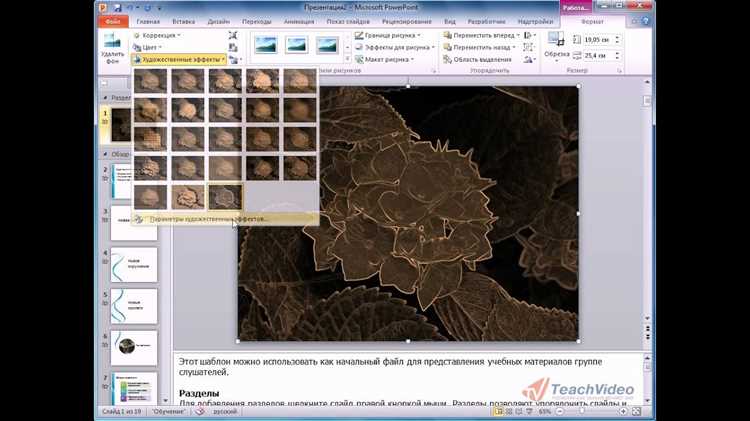
Выделите изображение на слайде, чтобы активировать вкладку «Формат рисунка». В разделе «Размер» найдите кнопку «Обрезать». Нажмите на стрелку рядом с ней и выберите «Обрезать по фигуре».
В открывшемся списке доступны стандартные формы: круг, треугольник, звезда, стрелка и другие. Кликните по нужной форме – изображение автоматически примет её контуры.
Для точной подгонки нажмите на кнопку «Обрезать» без выбора формы. Появятся маркеры обрезки по краям и углам. Перемещайте их, чтобы изменить видимую область изображения внутри выбранной формы.
Чтобы сохранить пропорции при масштабировании формы, удерживайте клавишу Shift при изменении размера изображения после обрезки. Это предотвратит искажения.
Если нужно вернуть исходную форму, повторно нажмите «Обрезать по фигуре» и выберите пункт «Без формы» или просто снимите выделение с изображения.
Вопрос-ответ:
Как изменить размер изображения в PowerPoint без потери качества?
Чтобы изменить размер картинки в PowerPoint, выделите изображение и потяните за один из угловых маркеров, удерживая клавишу Shift. Это позволит пропорционально увеличить или уменьшить изображение без искажения. Если важно сохранить качество, лучше не растягивать слишком сильно исходный файл, так как PowerPoint не улучшает разрешение автоматически.
Можно ли обрезать фото прямо в слайде PowerPoint?
Да, PowerPoint предлагает встроенный инструмент обрезки. Для этого выберите изображение, затем на панели инструментов в разделе «Формат» найдите кнопку «Обрезать». После активации инструмента появятся черные маркеры по краям изображения, с помощью которых можно задать нужный размер кадра. Когда закончите, нажмите вне изображения или клавишу Enter, чтобы применить изменения.
Как добавить эффект тени к изображению в презентации?
Чтобы добавить тень, выберите картинку и перейдите во вкладку «Формат». Там найдите пункт «Эффекты изображения» и выберите «Тень». Можно выбрать один из готовых стилей или настроить параметры самостоятельно, изменяя направление, прозрачность, размытие и смещение. Это поможет сделать изображение более выразительным и выделить его на слайде.
Какими способами можно изменить цвет фотографии в PowerPoint?
PowerPoint позволяет изменить цвет фото несколькими способами. В разделе «Формат» выберите «Цвет», где доступны различные варианты: изменение насыщенности, оттенка, применение оттенков серого или сепии. Также можно использовать команду «Перекрасить», чтобы заменить цвета изображения на выбранные. Эти функции помогают подстроить внешний вид картинки под стиль презентации.
Как вставить и отредактировать несколько изображений на одном слайде, чтобы они выглядели гармонично?
Для работы с несколькими картинками вставьте их на слайд по очереди. Используйте функции выравнивания и распределения, которые находятся во вкладке «Формат» — там есть кнопки «Выровнять по левому краю», «Распределить по горизонтали» и другие. Кроме того, можно применить одинаковые рамки, тени и цветокоррекцию к каждому изображению, чтобы создать единый стиль. Группировка объектов поможет перемещать их вместе, сохраняя расположение.